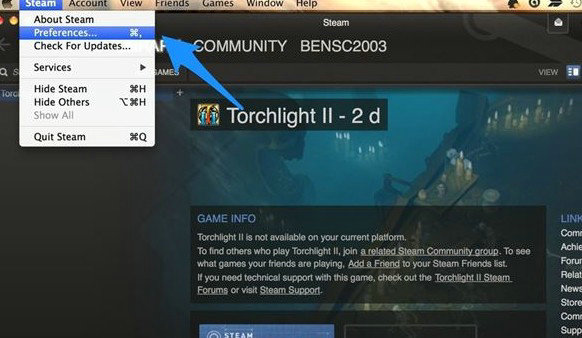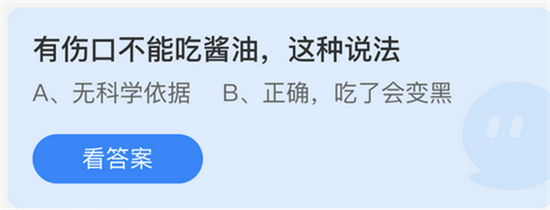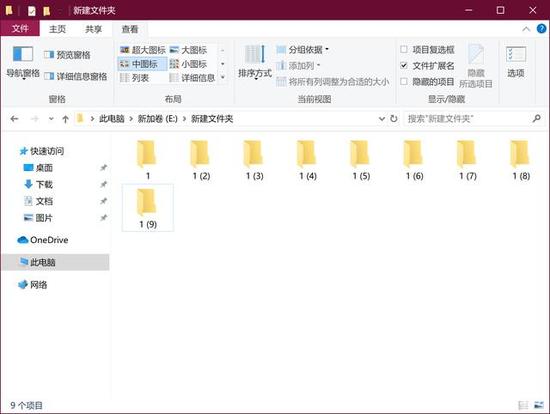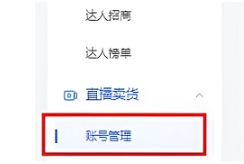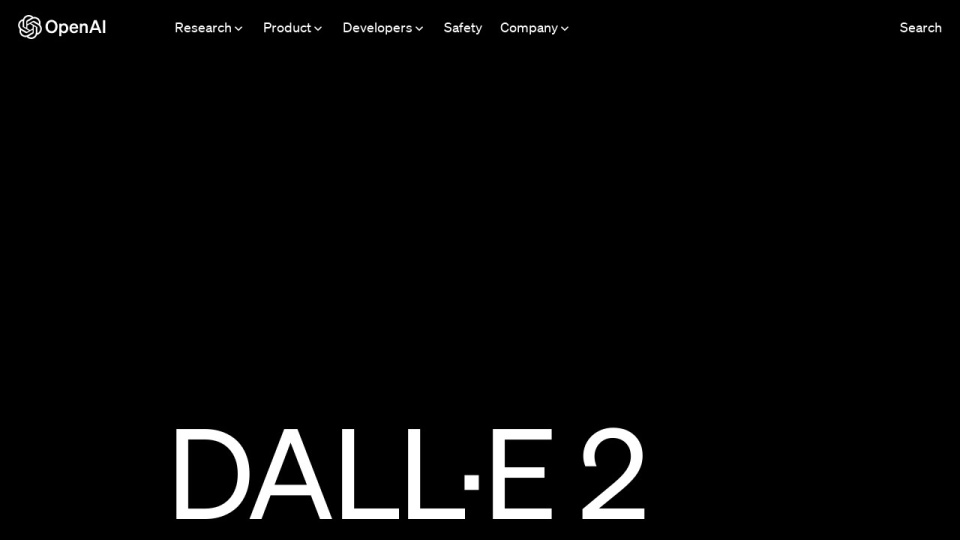AutoCAD作为一款广泛应用于工程、建筑、设计等领域的专业制图软件,其2007版本因其稳定性和兼容性深受用户喜爱。在绘图过程中,光标大小直接影响操作精度和效率,合理调节光标能显著提升用户体验。对于新手用户而言,掌握这一设置至关重要。本文将详细阐述CAD2007中光标大小的调节方法,步骤清晰易懂,确保您能快速上手。
CAD2007光标大小调节详细指南:
在CAD2007中,光标大小的调节主要通过软件内置的选项功能实现。这一过程涉及多个层级菜单,但操作简便。首先,用户需确保软件正确安装并运行。光标大小调节的核心在于靶框设置,靶框决定了光标在捕捉对象时的范围。过大或过小的靶框会导致绘图失误,因此自定义尺寸能优化工作流。下面将分步解析调节流程。
1、启动软件是第一步。双击电脑桌面上的CAD图标,打开CAD2007应用程序。确保软件加载完整,避免中途中断。初次使用时,系统可能提示注册或配置,完成这些基础设置后进入主界面。这一步看似简单,却是后续操作的基础,建议在稳定网络环境下进行,以防卡顿影响效率。
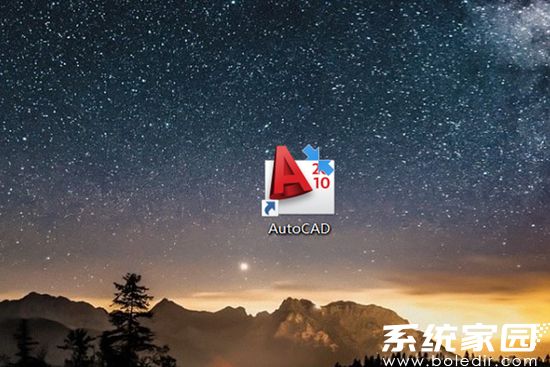
2、进入工具选项。软件打开后,顶部工具栏包含多个功能模块。找到“工具”选项并单击,该选项通常位于菜单栏的中间位置。工具菜单汇聚了软件的核心设置,包括文件管理、用户偏好等。单击后,下拉列表会展开,显示子选项。这一步需注意区分其他类似标签,如“编辑”或“视图”,以免误操作。
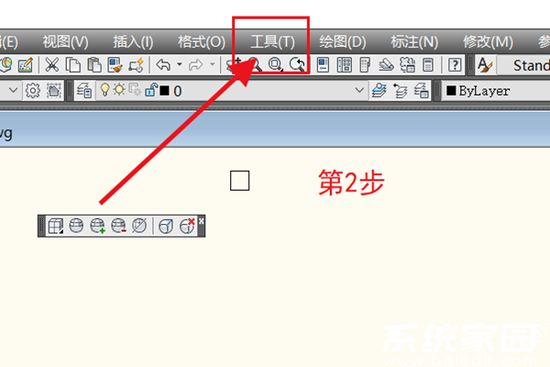
3、打开选项功能。在工具选项的下拉菜单中,选择“选项”并单击。选项窗口是CAD的设置中心,涵盖显示、性能、草图等多个分类。打开后,界面会弹出对话框,左侧为导航面板,右侧为详细参数。用户可在此调整全局偏好,如颜色主题或单位系统。确保窗口完全显示,避免因分辨率问题导致按钮隐藏。
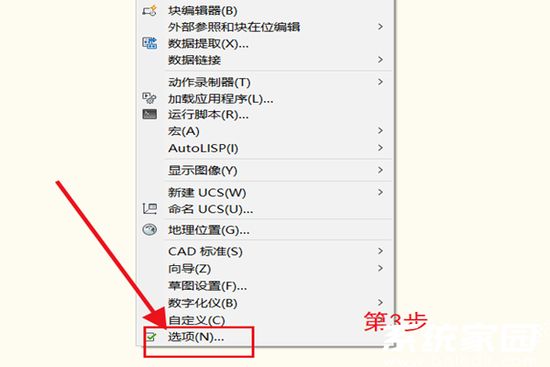
4、定位草图设置。在选项窗口的左侧导航栏中,找到“草图”标签并单击。草图设置涉及绘图辅助工具,如捕捉、栅格和靶框。进入后,右侧面板显示相关参数。草图功能对光标行为起关键作用,不当设置可能引发捕捉错误。用户应熟悉此页面,它还包括正交模式和极轴追踪选项,这些辅助功能与光标调节相辅相成。

5、调整靶框大小。在草图设置页面,向下滚动找到“靶框大小”选项。靶框控制光标的捕捉范围,通过鼠标拖动滚动条可实时预览变化。向左拖动缩小靶框,提高精度但增加操作难度;向右拖动放大靶框,便于捕捉但可能误选对象。推荐初学者从中间值开始,逐步调整至舒适尺寸。这一步强调实时反馈,拖动时观察光标变化,确保设置符合个人习惯。
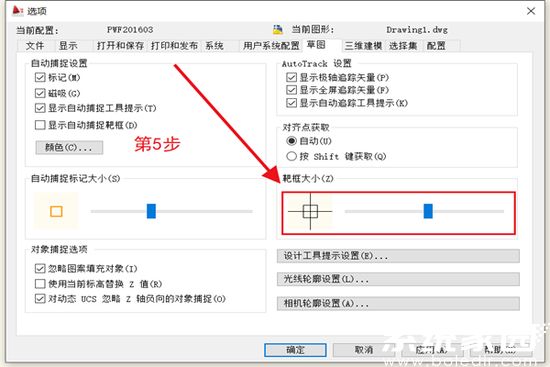
6、保存并应用设置。调整完毕后,点击底部的“应用”按钮以确认更改。应用按钮确保新设置即时生效,无需重启软件。接着,可点击“确定”关闭窗口。未保存可能导致调节无效,建议每次修改后测试光标行为。例如,在绘图区域移动光标,检查捕捉是否灵敏。最后,关闭选项窗口,返回主界面继续工作。
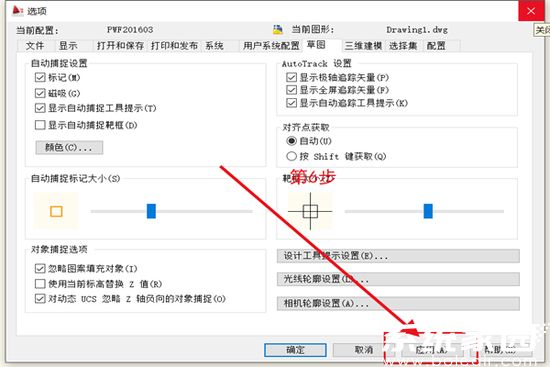
综上所述,CAD2007光标大小调节过程高效直观。通过工具→选项→草图→靶框大小的路径,用户能轻松自定义光标。合理设置可减少绘图误差,提升效率。日常使用中,建议定期检查此设置,尤其当软件更新或硬件变更时。如需进一步优化,可探索其他草图参数如捕捉间距。掌握这些技巧,能让您的CAD体验更加流畅专业。